您是否想向您的 WordPress 网站添加成员目录?
将目录添加到您的会员网站可以帮助提高您的社区参与度。它鼓励新成员加入,并使他们更容易相互联系。
在本文中,我们将向您展示如何在 WordPress 中创建可搜索的成员目录。
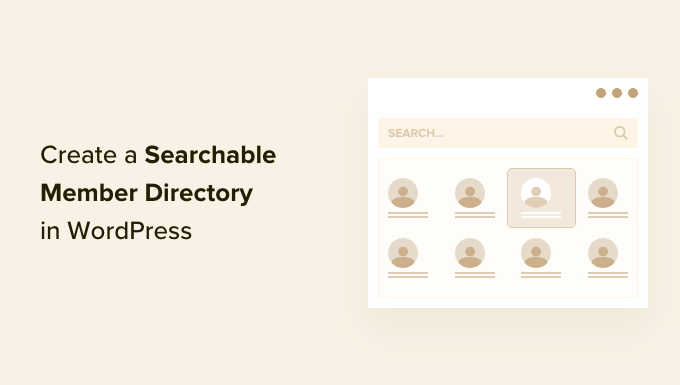
为什么在 WordPress 中创建可搜索的成员目录?
会员网站通常将具有共同兴趣的用户聚集在一起。您可以通过让您的成员轻松地就他们的共同兴趣相互交流,在WordPress 网站上营造一种社区意识。
您可以通过创建成员目录来做到这一点。这是您网站上的成员的可搜索列表。它允许您的会员查看其他会员的个人资料和联系方式。
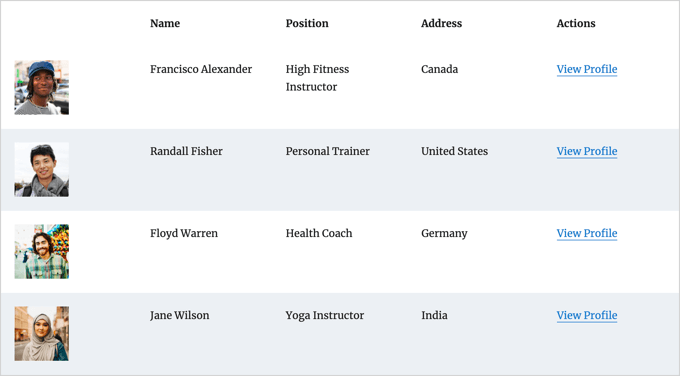
这将提高您网站的可信度并使其对您的会员更有价值。它甚至可以帮助您的会员感到重要和被认可。
但是,为了保护他们的隐私,您可能需要要求每个成员在他们的个人信息显示在目录中之前选择加入。
如果您尚未创建会员网站,那么您可以按照我们关于创建 WordPress 会员网站的终极指南进行操作。
虽然您可以使用任何方法创建会员网站,但我们推荐使用MemberPress插件。它提供高级会员功能,并与本教程中使用的Formidable Forms Directory 插件完美集成。
如何在 WordPress 中创建可搜索的成员目录
创建成员目录的最佳方法是使用 Formidable Forms 插件。它具有高级功能,可让您在网站前端格式化、过滤和显示用户提交的数据,包括会员的个人资料信息。
它是市场上最好的 WordPress 用户注册插件之一 ,可以帮助您使用插件轻松创建会员目录。此外,它还与MemberPress集成, 使您可以完全控制目录的外观和功能。
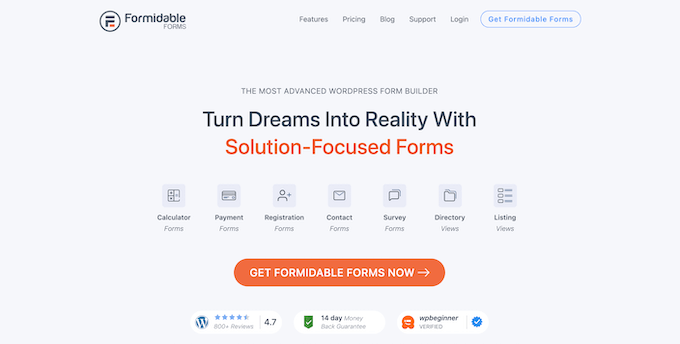
您可以使用 Formidable Forms 创建个人资料表单,成员可以在其中输入信息并选择加入目录。您还可以使用它来显示可搜索的成员目录本身。
除此之外,您还可以在您的网站上使用 Formidable Forms 实现各种其他目的,例如创建预订表格或网络目录、允许您的客户请求报价等等。
考虑到这一点,让我们看看如何使用 Formidable Forms 插件创建可搜索的成员目录。
1. 在您的会员网站上安装强大的表格
您需要做的第一件事是安装并激活 Formidable Forms Lite,这是该插件的免费版本。Formidable Forms Lite 是 Pro 版本高级功能的基础。
有关更多详细信息,您可以阅读我们有关 如何安装 WordPress 插件的指南。
接下来,您需要访问 Formidable Directory 页面 并单击“获取 Formidable Directory”按钮。然后,系统将提示您购买精英计划,其中包括目录插件。
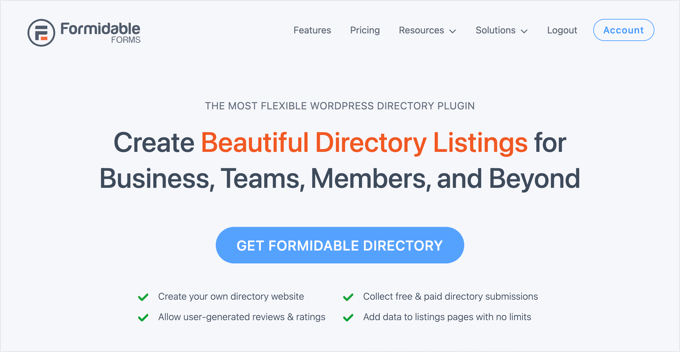
在离开 Formidable 网站之前,您需要复制您的许可证密钥。您可以通过点击页面顶部的“帐户”来找到它。
现在返回您的网站并导航至 Formidable » Global Settings。到达那里后,只需单击“单击以手动输入许可证密钥”的链接即可粘贴您的许可证密钥,然后单击“保存许可证”按钮。

您现在已准备好在 WordPress 中创建成员目录。
2. 创建强大的会员目录应用程序
接下来,您必须从 WordPress管理侧边栏导航至Formidable » 应用程序。此页面将向您显示可用的应用程序模板。
到达那里后,您需要找到会员目录应用程序并单击“+ 添加”按钮进行安装。

这将打开一个描述成员目录应用程序的弹出窗口。
只需单击“安装应用程序”按钮即可继续。
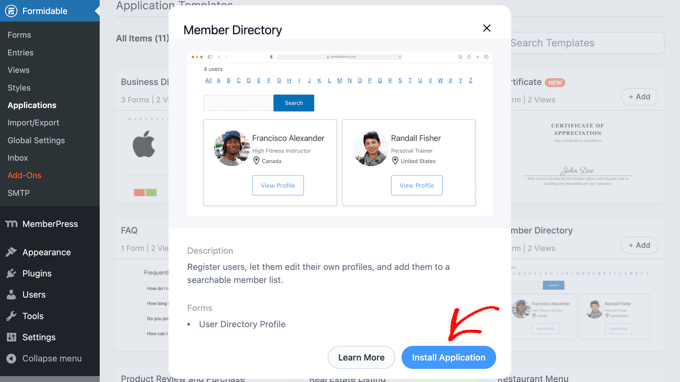
接下来,系统会要求您为应用程序命名。
对于本教程,我们将保留默认名称“成员目录”,然后单击“安装应用程序”按钮继续。
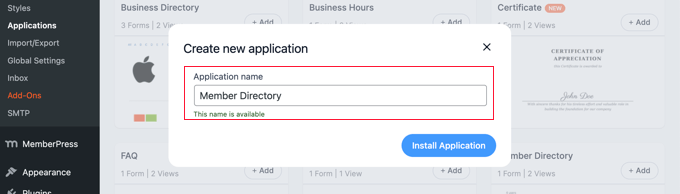
Formidable Forms 现在将创建您的成员目录所需的页面、表单和视图。
这些页面被保存为草稿,因此您可以在它们上线之前对其进行自定义。

现在您需要单击“打开应用程序”按钮。这将打开会员目录应用程序页面,您可以在其中自定义和发布您的目录。
您现在已经创建了一个“用户目录配置文件”表单,您的成员可以在“添加成员”页面上填写该表单。
还有一个“成员目录”页面,您可以在其中以表格视图或网格视图查看目录。
3. 自定义会员资料表格和“添加会员”页面
接下来,您可能希望在“用户目录配置文件”表单中添加或删除一些字段。这是您的成员必须填写的表格才能包含在目录中。
您可能还需要在发布个人资料表单之前向显示个人资料表单的页面添加一些说明。
自定义“用户目录配置文件”表单
“用户目录配置文件”表单包含大多数成员配置文件所需的所有字段。您可以通过单击“用户目录配置文件”链接或将鼠标悬停在其上然后单击“编辑”来自定义它。
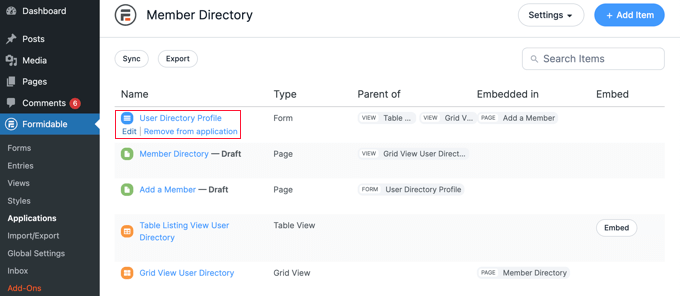
这将打开表单编辑器。您将在右侧看到表单预览,在左侧看到可用字段。
该表格包括联系方式、社交链接等。某些字段将使用会员WordPress 用户个人资料中的信息自动填写。这包括他们的姓名、电子邮件地址和个人简介。
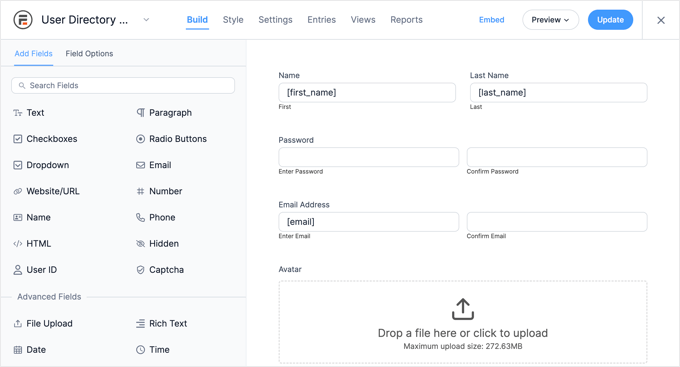
要添加新字段,只需将它们从左侧的“添加字段”列拖到表单上即可。
您可以通过单击字段来更改该字段的选项。这将打开左侧的“字段选项”选项卡,您可以在其中通过更改其设置来自定义字段。
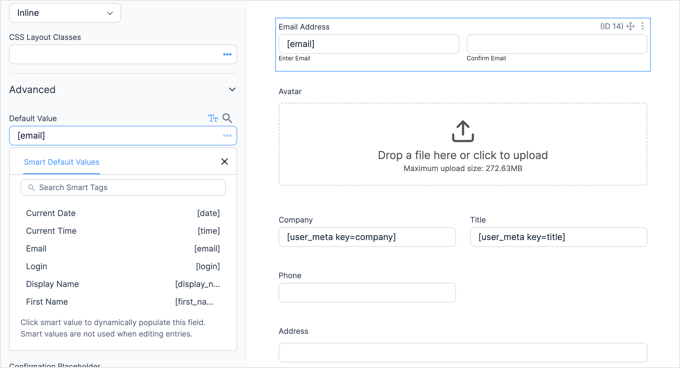
您将在“高级”部分找到该字段的默认值选项。您可以在此处从智能标签列表中选择默认值。这将获取用户已添加到其 WordPress 配置文件中的信息,这样就不必输入两次。
当您滚动到表单底部时,您会注意到它已经包含社交链接字段和成员可以选择包含在目录中的选项。
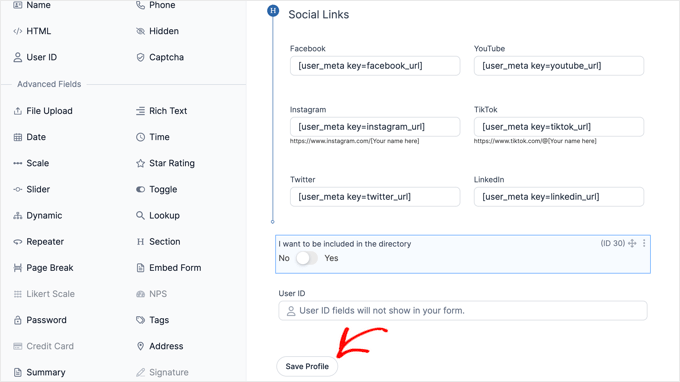
完成表单自定义后,只需单击“保存配置文件”按钮即可存储您的更改。
自定义“添加成员”页面
接下来,您需要自定义并发布“添加会员”页面,该页面将在您的网站上显示个人资料表单。
您可能需要导航回Formidable » 应用程序 » 会员目录才能查看该页面。然后,只需单击“添加成员”链接,或将鼠标悬停在该链接上并单击“编辑”。
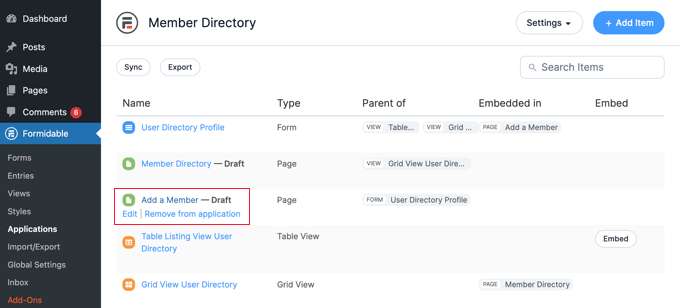
这将在 WordPress 内容编辑器中打开“添加成员”页面。它仅包含页面标题和您刚刚查看的 Formidable 表单。
如果您愿意,可以为该页面指定不同的标题,例如“加入我们的会员目录”。
如果您想在表单前添加一些说明,则应单击页面标题并按 Enter 键。这将创建一个新块,您可以在其中键入这些指令。
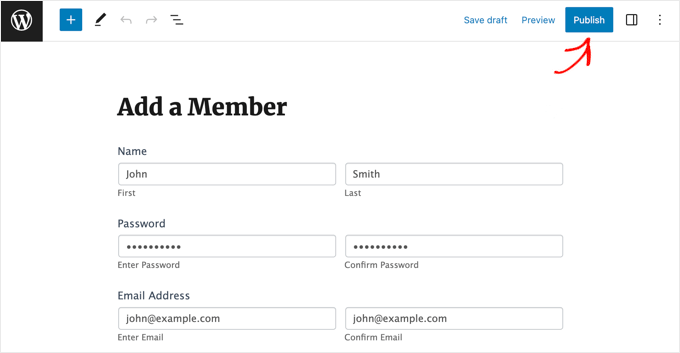
当您对页面感到满意时,只需单击屏幕顶部的“发布”按钮即可将页面推送到您的网站上。
4. 自定义“会员目录”页面
现在您可以自定义和发布成员目录本身。您需要选择是否在网格或表格中显示成员。然后,您还必须发布该页面,以便它在您的网站上可见。
自定义“会员目录”页面
首先,返回Formidable » 应用程序,然后单击您的会员目录应用程序。
您需要发布“会员目录”页面草稿。但是,在此之前,您可以决定该页面是否应以网格或表格格式显示目录。
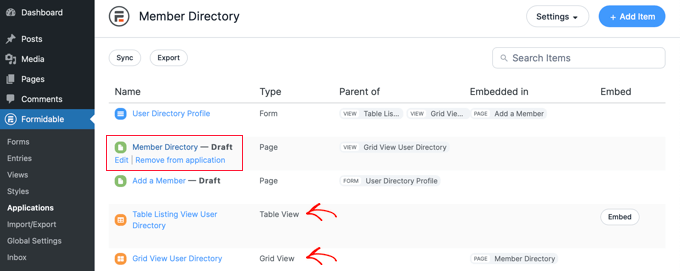
只需单击“会员目录”页面即可在 WordPress 编辑器中将其打开。
该页面仅包含标题和以下显示目录的短代码:
[display-frm-data id=dir-two-col-grid] |
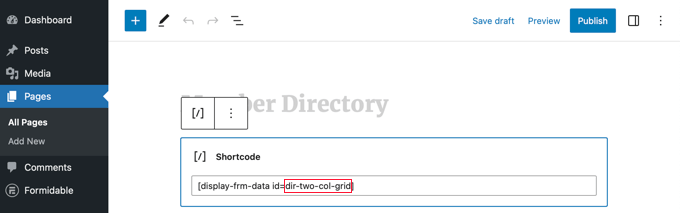
默认情况下,短代码将在两列网格中显示目录。
您可以预览页面以查看其外观。
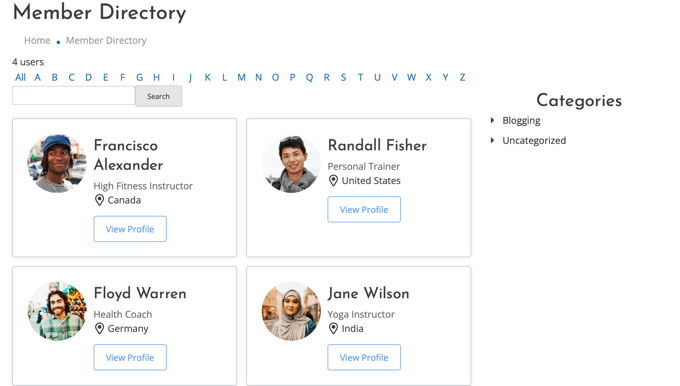
或者,您可以以表格格式显示您的成员目录。
为此,您需要使用以下短代码:
[display-frm-data id=dir-table-listing-view] |
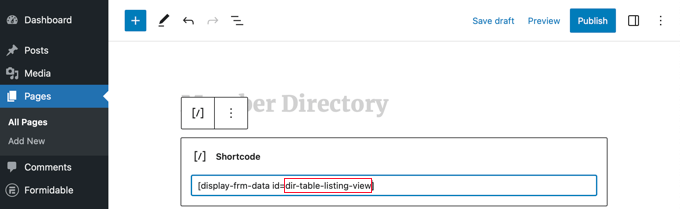
您可以再次预览页面以查看更改。
这次,每个成员将显示在一行上,其信息显示在列中。

无论您选择哪个简码,单击“查看个人资料”都会显示有关该成员的更多详细信息。
这就是我们的演示网站上的样子。
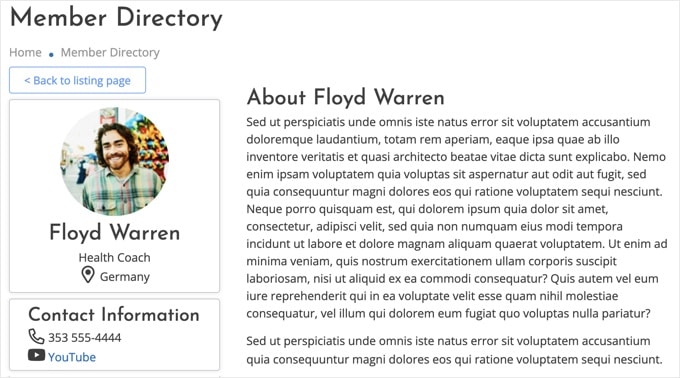
如果您愿意,您可以向页面添加其他内容。完成后,请确保单击“发布”按钮将您的会员目录推送到您的网站上。
将成员目录页面添加到您的导航菜单
您可以通过将“添加成员”和“成员目录”页面添加到网站的导航菜单中,让您的成员更轻松地查找或加入目录。
只需按照我们关于如何将特定帖子添加到 WordPress 导航菜单的指南即可。
将会员目录仅限于会员
此外,根据您拥有的会员网站的类型,您可能希望只有登录的会员才能看到“添加会员”和“会员目录”页面。
如果是这样,那么您将需要创建一条规则,以便只有成员才能访问这些页面。
我们在创建 WordPress 会员网站的终极指南中向您展示了如何逐步执行此操作。您只需向下滚动并阅读步骤 6 以了解如何创建MemberPress规则,并阅读步骤 7 以了解如何添加会员专用内容。
5. 删除会员目录中的示例数据
您的成员目录包含您可以在本教程中使用的屏幕截图中看到的示例数据。这在设置成员目录时非常有用,因为它可以让您查看个人资料的外观。
但是一旦完成目录设置,您将需要删除示例数据。
您需要导航回Formidable » 应用程序 » 成员目录,然后单击“用户目录配置文件”表单。
打开强大的编辑器后,单击屏幕顶部的“条目”选项卡即可查看示例条目。
最有可能的是,列出的唯一条目将是四个样本成员。在这种情况下,只需单击屏幕顶部的“删除所有条目”按钮即可。列出的所有成员都将被删除。
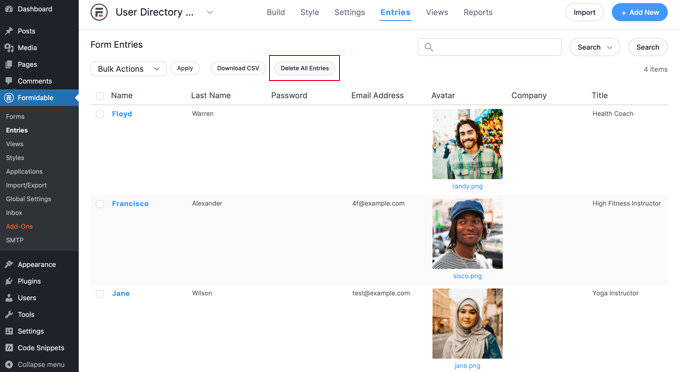
但是,如果您的一些真实成员已经创建了个人资料,则您必须手动选择示例条目。
为此,您需要单击每个示例成员旁边的复选框。接下来,单击列表顶部的“批量操作”按钮,然后从下拉菜单中选择“删除”。
最后,单击“应用”按钮删除样本数据。您的会员目录现在将仅包含您真实会员的个人资料。
我们希望本教程能帮助您学习如何在 WordPress 中创建可搜索的成员目录。您可能还想查看我们关于如何使用 WordPress 创建和销售在线课程的指南,或者我们的专家精选的WordPress 最佳联系表单。




